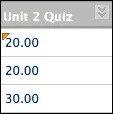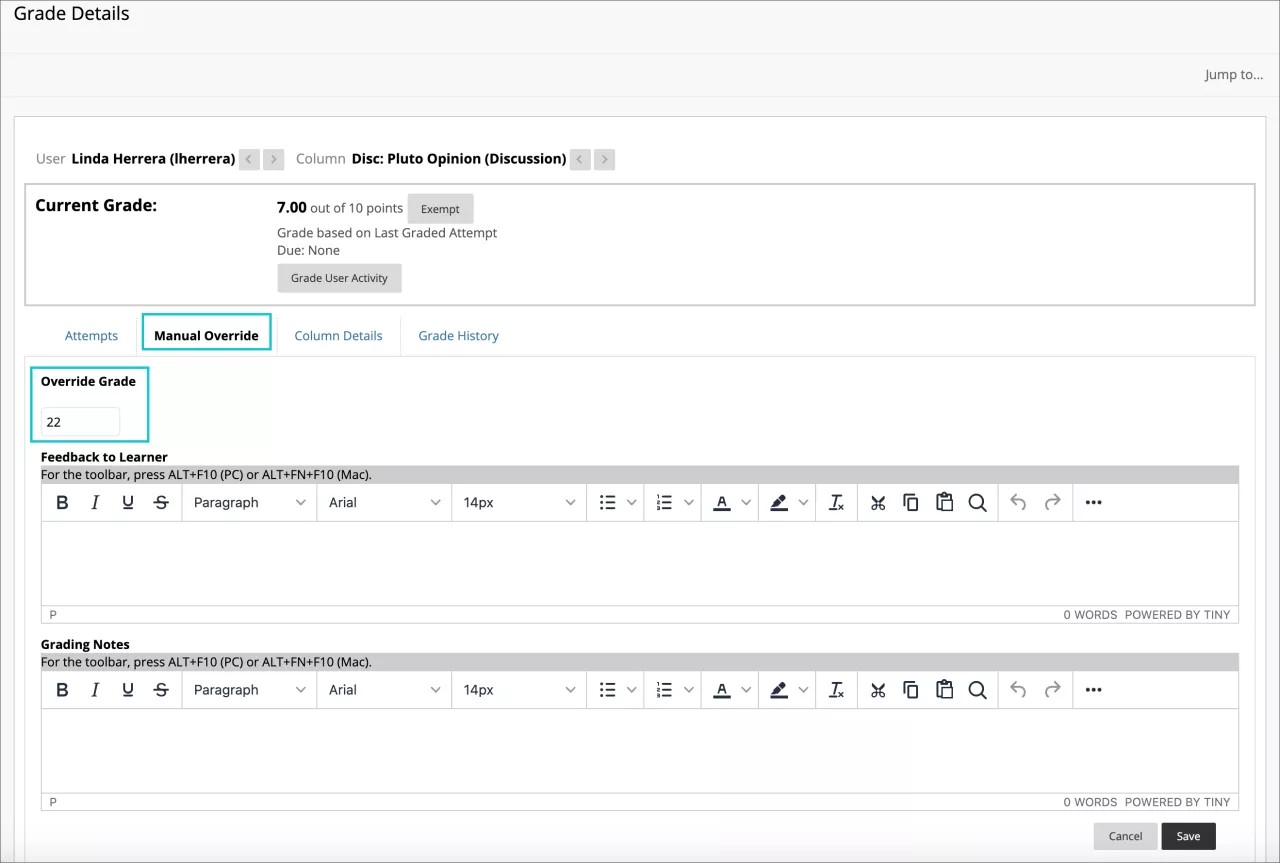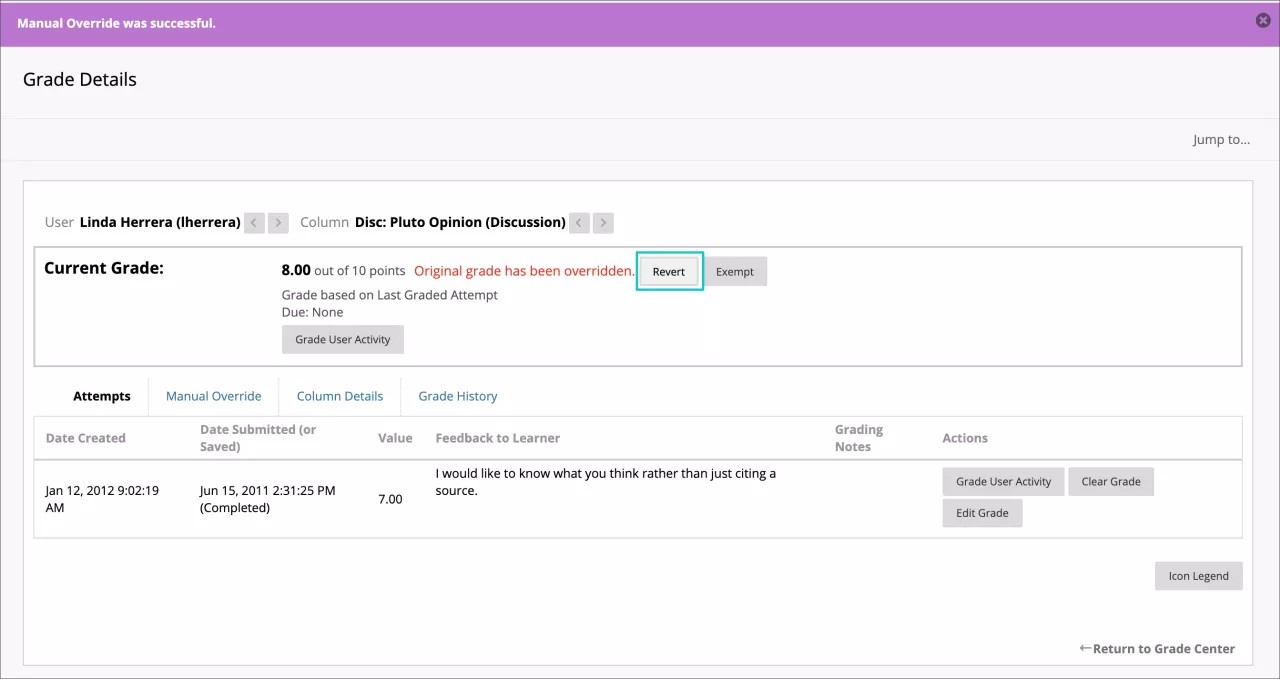Institusjonen din bestemmer hvilke verktøy som er tilgjengelige i Original-emnevisningen. Lærere har alltid tilgang til vurderingsboken og vurderingsmatriser i Ultra-emnevisningen.
Om overstyring av vurderinger
Personer med rollen lærer, undervisningsassistent eller sensor kan endre vurderingene i et emne. Når du endrer vurderingen, blir de nye dataene automatisk lagt til i de eksisterende vurderingskolonnene vektet, totalt eller beregnet. Hver gang du endrer en vurdering, føres det opp i vurderingshistorikken.
Mer informasjon om vurderingshistorikk
Noen ganger fører en endret vurdering til en overstyrt vurdering. En ekte overstyringsvurdering brukes bare for forsøksbaserte elementer i vurderingssenteret – prøver og oppgaver. En overstyringsvurdering prioriteres foran alle andre vurderinger, inkludert forsøk studentene sender inn etter at en overstyringsvurdering er gitt.
Et eksempel er en vurdering som er basert på gjennomsnittet for flere oppgaveforsøk. Men du vil legge til en vurdering for en bestemt student som ikke tilsvarer gjennomsnittet. For denne studenten kan du tildele en overstyrt vurdering som prioriteres over alle andre vurderinger og fremtidige forsøk.
Vurderinger for de interaktive verktøyene – dagbok- og blogginnlegg, wikisidelagringer og diskusjonsinnlegg – er ikke basert på forsøk, men på aktivitet.
Når du overstyrer en vurdering, vises Overstyr-ikonet i cellen.
Når du gir vurderinger i celler uten forsøk for en oppgave eller prøve, er det en overstyrt vurdering. Overstyr-ikonet vises i vurderingscellen. Du kan gi vurderinger for aktiviteten til interaktive verktøy som kan gis vurdering, når det ikke finnes noen aktivitet, men det vises ikke noe ikon i vurderingscellen. Du ser heller ikke noe ikon hvis du overstyrer en vurdering fra en vurderingsmatrise.
Overstyr en vurdering i en celle
Du kan gi en overstyrt vurdering i en celle i vurderingssenteret for et prøve- eller oppgaveforsøk der flere forsøk er tillatt.
Eksempel: Oppgave der to forsøk er tillatt
Du kan gi en vurdering for det første forsøket på Vurder oppgave-siden. Deretter skriver du i cellen for det andre forsøket, og da blir det en overstyringsvurdering. Hvis du deretter vurderer det andre forsøket fra Vurder oppgave-siden, erstatter den overstyrte vurderingen fortsatt vurderingen du gir det andre forsøket. Unngå derfor å gi vurderinger i celler i vurderingssenteret for oppgaver og prøver uten å vurdere konsekvensene først.
Hvis du bare har tillatt ett forsøk, kan du skrive i cellen i vurderingssenteret og det er ikke en overstyrt vurdering.
Hvis du har gitt en vurdering i cellen i vurderingssenteret og du vil legge til tilbakemelding til brukeren eller notater til deg selv, kan du gå til neste del.
Overstyr en vurdering på Vurderingsopplysninger-siden
Vi anbefaler at du tildeler en overstyrt vurdering i Manuell overstyring-fanen på Vurderingsgrunnlag-siden. Du kan legge til tilbakemeldinger til brukeren og notater om endringen av vurderingen til deg selv. Da har du en oversikt over hvorfor du valgte å overstyre fremtidige forsøk.
Den eneste løsningen for å overstyre vurderinger for dagbok- og bloggoppføringer, wikisideinnlegg og diskusjonsinnlegg som kan gis vurdering, er via Manuell overstyring-fanen. Men du kan redigere en overstyrt vurdering via vurderingspanelet for et interaktivt verktøy og fjerne prioriteringen.
- I vurderingssenteret finner du cellen med studentens vurderte prøve eller oppgave for å overstyre og åpne menyen.
- Velg Vis vurderingsgrunnlag.
- På Vurderingsgrunnlag-siden velger du Manuell overstyring-fanen og skriver inn en ny vurdering i Overstyr vurdering-boksen.
- Eventuelt kan du skrive Tilbakemelding til bruker og Bemerkninger til vurderinger for eget bruk. Bruke alternativene i redigeringsverktøyet til å formatere teksten og laste opp filer, bilder og multimedieinnhold.
- Velg Lagre.
- Velg Gå tilbake til vurderingssenteret for å gå tilbake til hovedsiden for vurderingssenteret.
Mer om hvordan du legger ved filer
Tilbakestill en overstyrt vurdering
Du kan bruke Tilbakestill -alternativet til å fjerne en overstyrt vurdering og vise den tidligere vurderingen (hvis det finnes). Ellers vises Ikke vurdert-ikonet.
- I vurderingssenteret finner du cellen med studentens overstyrte vurdering for å tilbakestille og åpne menyen.
- Velg Vis vurderingsgrunnlag.
- På Vurderingsgrunnlag-siden velger du Tilbakestill i Nåværende vurdering-delen. Bekreft handlingen.
- Velg OK. Den overstyrte vurderingen er fjernet. Handlingen er oppført i Vurderingshistorikk-fanen på denne siden.
- Velg Gå tilbake til vurderingssenteret for å gå tilbake til hovedsiden for vurderingssenteret.